Microsoft Edge digunakan untuk memungkinkan Anda membaca eBuku favorit langsung di browser. Microsoft memungkinkan pembukaan file EPUB melalui Pembaruan Windows 10 Creators, yang menghadirkan banyak fitur termasuk dukungan format file EPUB.
Menambahkan dukungan EPUB ke Edge adalah keputusan strategis karena Microsoft menjual eBuku di aplikasi Microsoft Store. Pada Juli 2019, setelah Microsoft menghapus eBuku sepenuhnya, mereka juga mengakhiri dukungan untuk file EPUB, yang berarti Anda tidak dapat lagi membuka eBuku dengan ekstensi file .epub dengan Microsoft Edge.

Untungnya, Anda dapat membuka file EPUB di Windows menggunakan aplikasi yang mendukungnya, mengonversi file EPUB ke format file lain yang didukung, lalu membacanya di PC.
Cara Membuka File EPUB di Windows
Anda dapat membuka file EPUB di sebagian besar pembaca e-book, tetapi jika Anda ingin membuka file di PC Windows, panduan ini akan menunjukkan kepada Anda lima cara berbeda untuk melakukannya.
Membuka File EPUB Menggunakan Perangkat Lunak Pihak Ketiga
Microsoft memiliki daftar gratis dan premium, aplikasi .ePub pihak ketiga yang direkomendasikan yang membuka file EPUB. Selain itu, Anda dapat menggunakan program gratis lainnya seperti Calibre, Adobe Digital Editions, atau Pembaca File EPUBUB yang lebih sederhana.
Calibreadalah pengelola eBuku gratis yang:
Inilah cara menggunakan Calibre untuk membuka file EPUB di Windows.
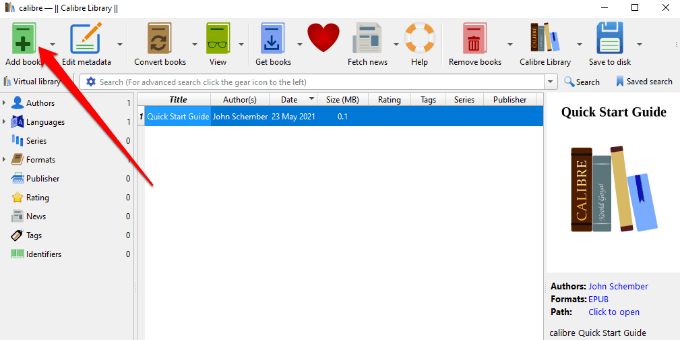
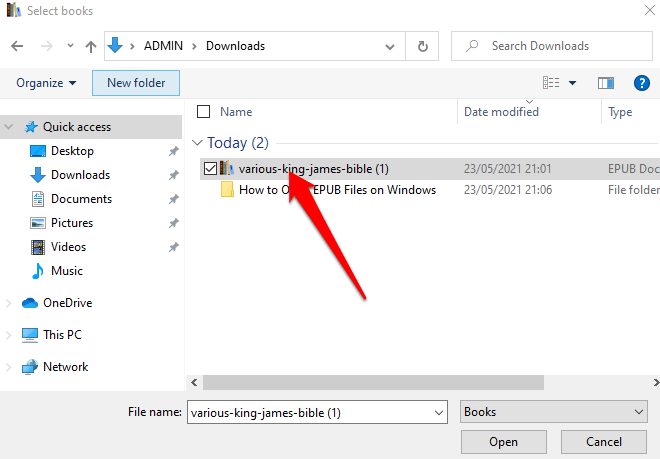
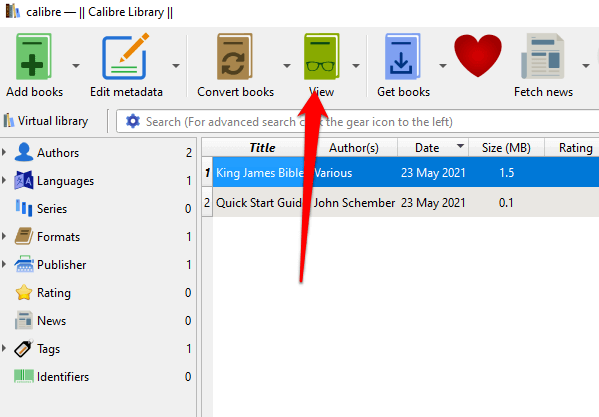
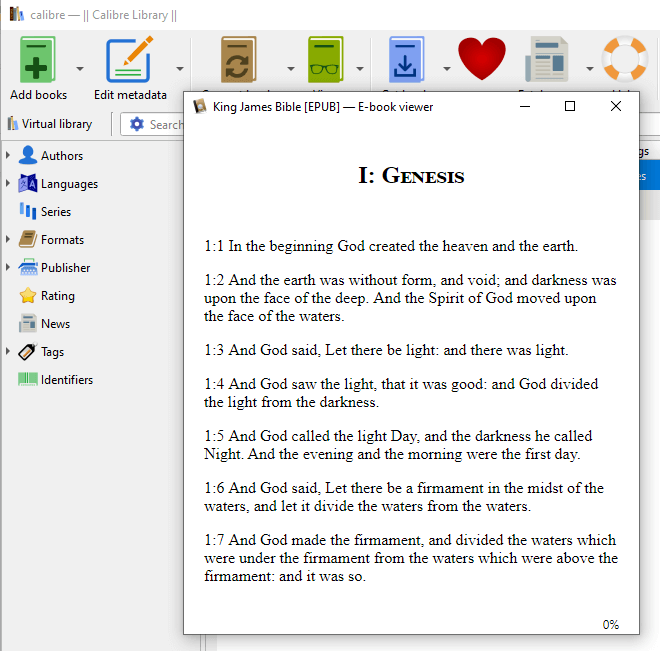
Adobe Digital Editionsadalah program gratis yang membantu Anda:
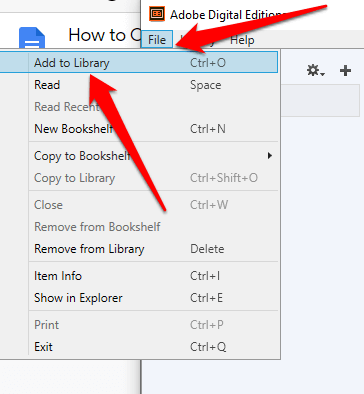
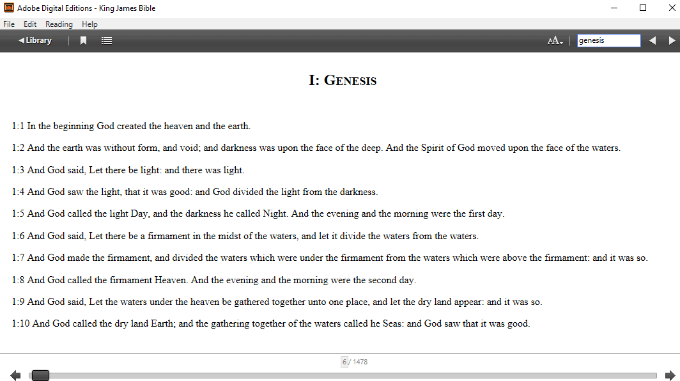
Buka File EPUB Menggunakan Ekstensi atau Add-on Browser
Jika Anda menggunakan Chrome atau Firefox, Anda bisa mendapatkan ekstensi atau add-on seperti Pembaca EPUB Sederhana atau EPUBReader yang memungkinkan Anda membaca file EPUB di browser.
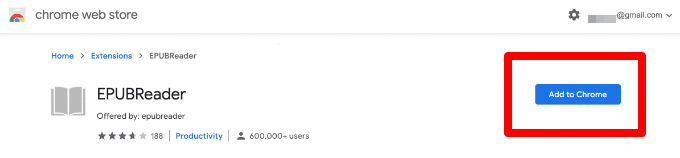
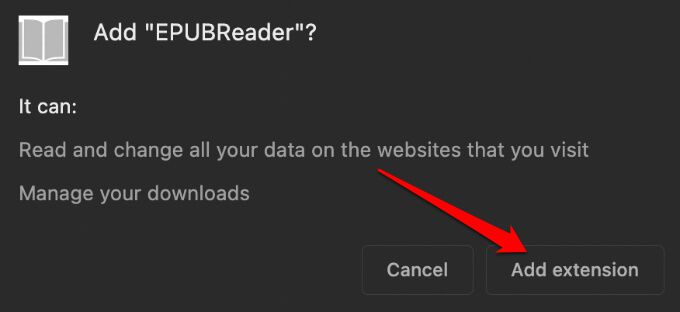
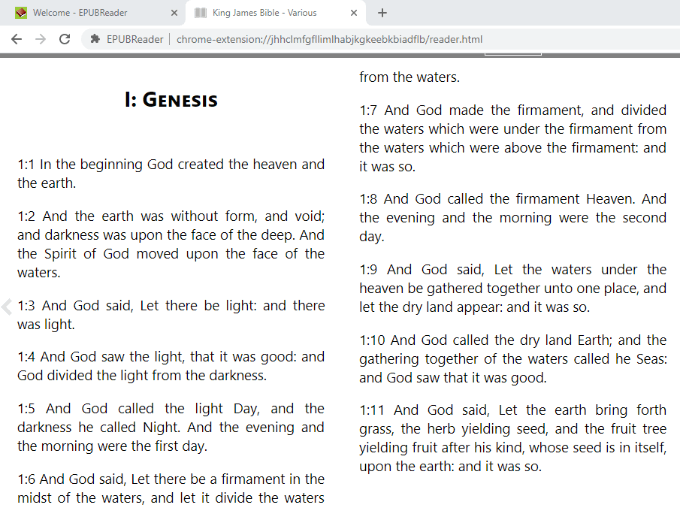
Buka File EPUB Melalui Google Play Buku
Google Play Booksadalah toko buku online yang berisi koleksi buku teks, buku terlaris, klasik, dan rilis buku baru. Anda dapat menggunakan aplikasi di perangkat seluler atau aplikasi pembaca web untuk Chrome di PC Windows Anda.
Anda dapat mengunggah file EPUB ke akun Google Anda dan membukanya menggunakan Google Play Buku dalam beberapa langkah cepat.
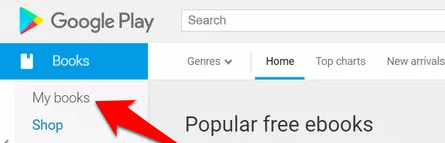
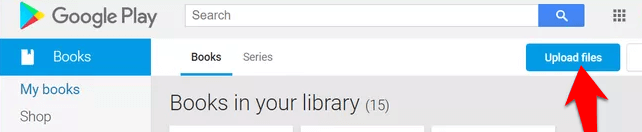
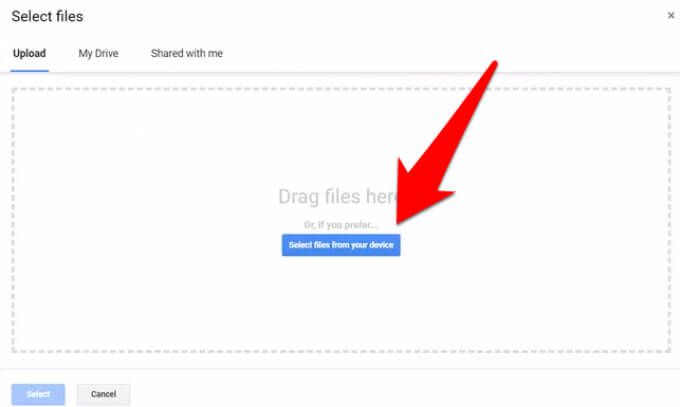
Catatan: Buku apa pun yang Anda tambahkan ke Google Play Buku dapat dilihat oleh Anda sendiri, artinya tidak ada yang dapat melihat atau membukanya. Selain itu, Anda tidak dapat menyesuaikan sampul buku.
Buka File EPUB dengan Mengganti Nama .ePub menjadi .zip
Jika Anda tidak ingin membuka File EPUB di Windows menggunakan software pihak ketiga, Anda dapat mengganti nama file dari .ePub menjadi .zip dan membukanya dengan program kompresi file seperti7-Zip.
- Untuk mengganti nama file, buka lokasi penyimpanan file.
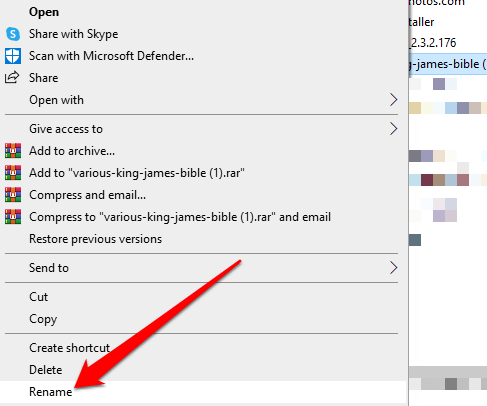
Anda juga dapat menggunakan alat online seperti ezyZip untuk mengonversi file ePub menjadi file .zip.
Kemudian, gunakan 7- Zip, WinRAR, WinZip, atau program kompresi file pilihan Anda ke ekstrak isinya file, yang dalam format HTML. (Lihat perbedaan antara banyak format file terkompresi yang diarsipkan ).
Buka File EPUB dengan Mengonversi file EPUB ke PDF
Anda juga dapat mengonversi EPUB file ke PDF dan buka di PC Anda. Beberapa program yang dapat mengonversi EPUB ke PDF atau format membaca e-book lainnya termasuk Kaliber, Zamzar, dan Online eBook Converter.
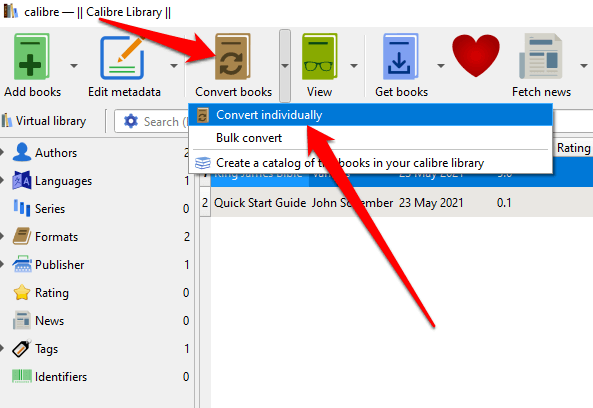
Catatan:Anda tidak dapat mentransfer atau mengonversi eBuku dengan perlindungan DRM ke format file lain.
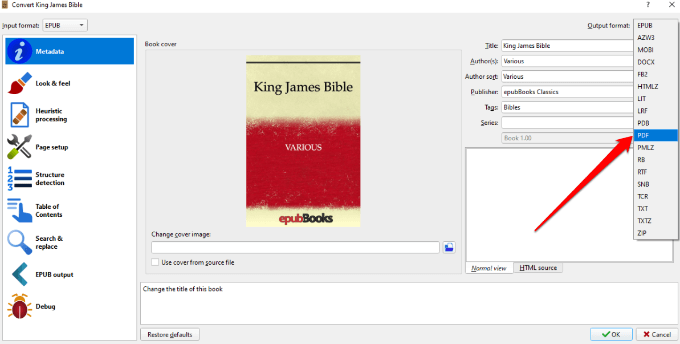
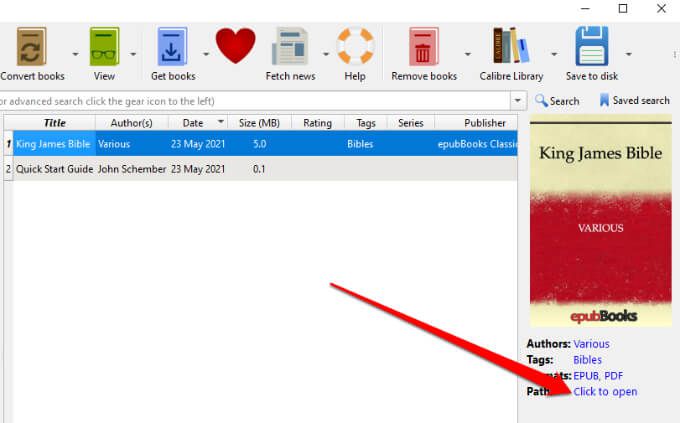
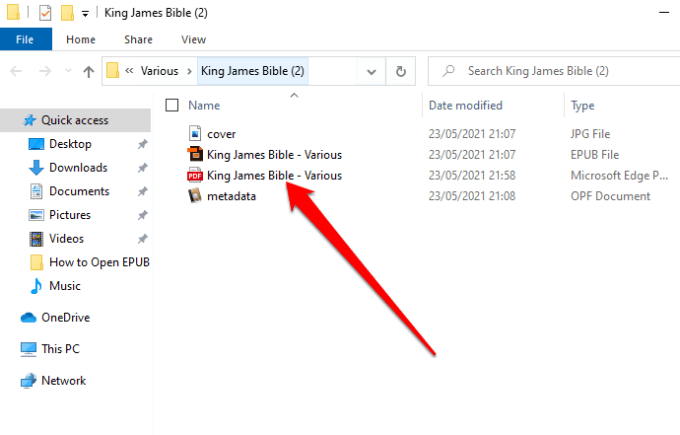
Baca Digital Buku di PC Anda
Apakah Anda mengunduh atau menerima file dalam format EPUB, mengetahui cara membukanya di Windows akan menghemat waktu dan membuat Anda frustrasi.
Apakah Anda memiliki tip atau trik yang membantu Anda membuka file EPUB di Windows? Beri tahu kami tentang hal itu di bagian komentar.